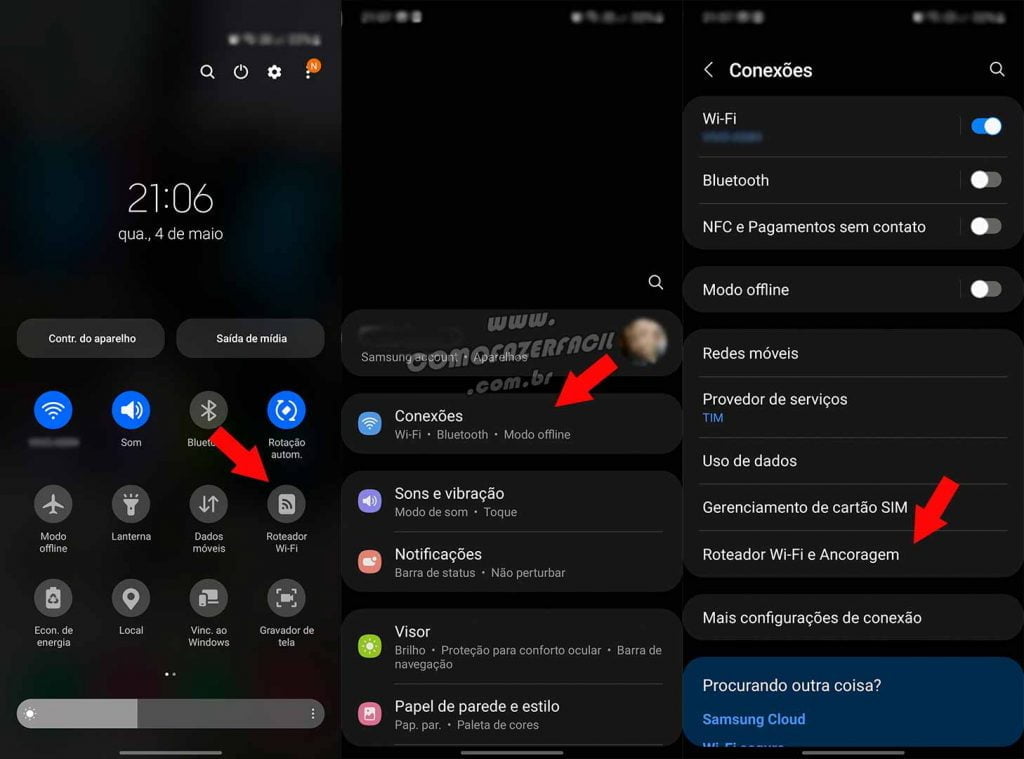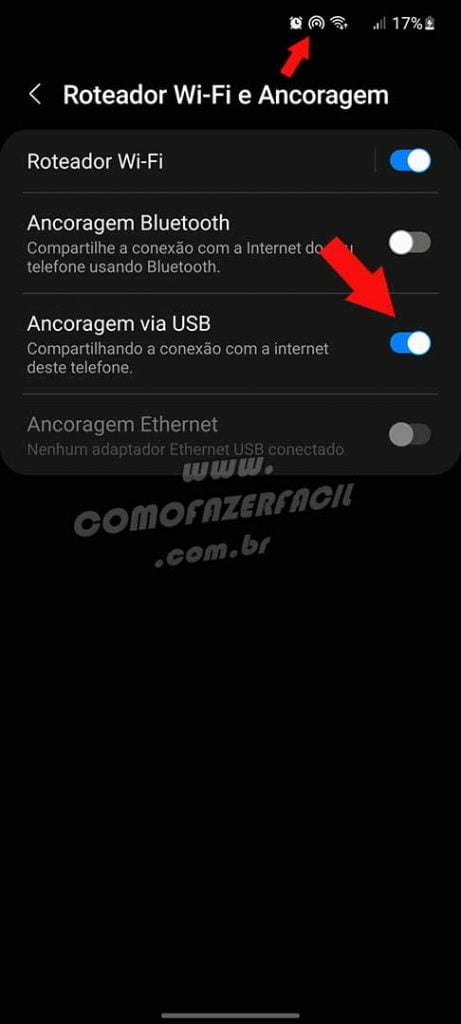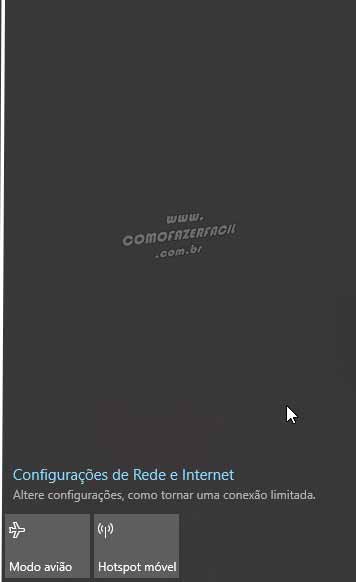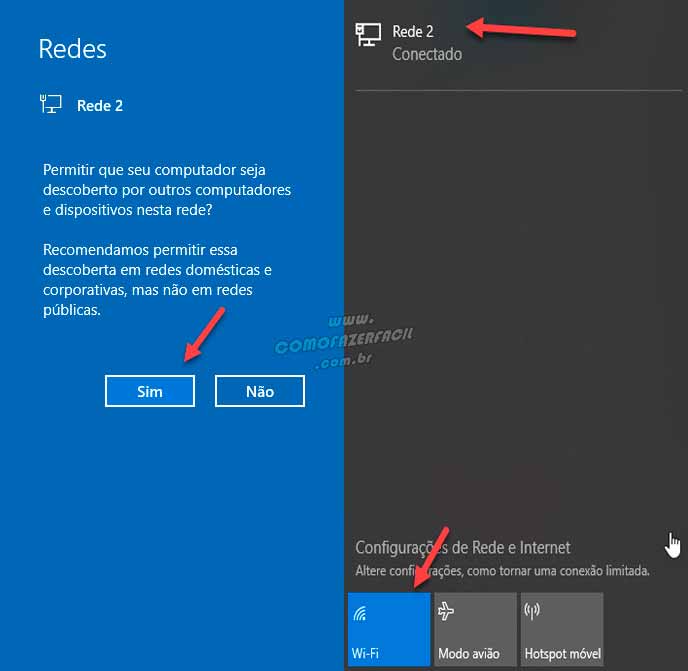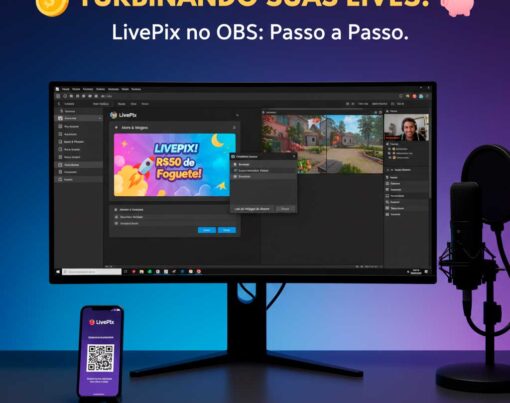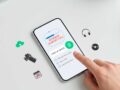Recentemente formatei um notebook Lenovo e ao reinstalar o Windows ele simplesmente parou de reconhecer a placa de rede e também o touchpad. Após consultar os drives da empresa, mesmo instalando todas as opções e inclusive atualizando a BIOS, o único dispositivo que voltou a funcionar foi o touchpad.
Baixei os drives e soluções em outro computador e fazia a transferência dos arquivos por pendrive. Mas como atualizar todos os drives e fazer a placa de rede voltar a funcionar se não tenho internet na máquina? Foi então que após muito pensar encontrei uma solução e quero compartilhar com vocês para não sofrer igual eu.
Achei uma solução onde transformei o meu celular em uma “placa de rede” para o notebook. Após fazer isso, consegui realizar as atualizações e tudo voltou ao normal.
Aprenda também: Resolvendo problema de espaço no HD e SSD de quem tem Adobe.
Como transferir Wi-fi para um computador ou notebook com o celular?
Para transformar seu celular em um roteador wifi é preciso:
Passo 1: tenha um wifi aberto em sua casa e um celular conectado a ele;
Passo 2: abra o menu superior do seu aparelho e clique em “Roteador Wi-fi”. Caso não esteja disponível aí, o caminho é “Configurações” > “Conexões” > “Roteador Wi-Fi e Ancoragem”;
Passo 3: com o roteador Wifi ligado no seu celular, conecte um cabo USB nele e no seu computador ou notebook formatado;
Passo 4: ative então a “Ancoragem via USB”;
Passo 5: portanto abra as conexões do seu computador/notebook e conecte no wifi através do seu celular;
Passo 6: então uma mensagem solicitando a permissão que seu computador seja descoberto por outros dispositivos na rede, será exibida. Clique em “Sim”;
Pronto, só conectar a outra rede e acessar a internet. Assim faça as atualizações para arrumar a instalação do Windows.
Mas caso não possa fazer isso e o Bluetooth do seu computador esteja funcionando, no celular em vez de usar o USB conecte através da “Ancoragem Bluetooth”.
Fiz isso em um notebook Lenovo, mas você pode conectar seu wifi pelo celular em opções Dell, Samsung, Acer, HP, LG, Asus, Apple, Vaio, Multilaser, Positivo e outros.
O celular usado neste processo é um Samsung, mas outros aparelhos tem um caminho semelhante para esse procedimento.
Aprenda também:
- Como verificar a saúde da bateria do notebook no Windows.
- Windows 10: Como iniciar em modo segurança para corrigir problemas.
Confira como fazer em vídeo
Aprenda o passo a passo em nosso canal Como Fazer Fácil no YouTube: